WPS PDF电脑版转为jpg的方法教程
2023-08-24 10:53:04作者:极光下载站
wps是一款非常好用的软件,很多小伙伴都在使用。如果我们在电脑版WPS中编辑PDF文件时,希望将其转换为为JPG格式的图片,小伙伴们知道具体该如何进行操作吗,其实操作方法是非常简单的,只需要进行几个非常简单的操作步骤就可以了,小伙伴们可以打开自己的电脑版WPS这款软件后跟着下面的图文步骤一起动手操作起来。如果小伙伴们还没有WPS这款软件,可以在文末处进行下载和安装,方便后续需要的时候可以快速打开进行使用。接下来,小编就来和小伙伴们分享具体的操作步骤了,有需要或者是有兴趣了解的小伙伴们快来和小编一起往下看看吧!
操作步骤
第一步:点击打开电脑版WPS,可以导入或者新建PDF文件;
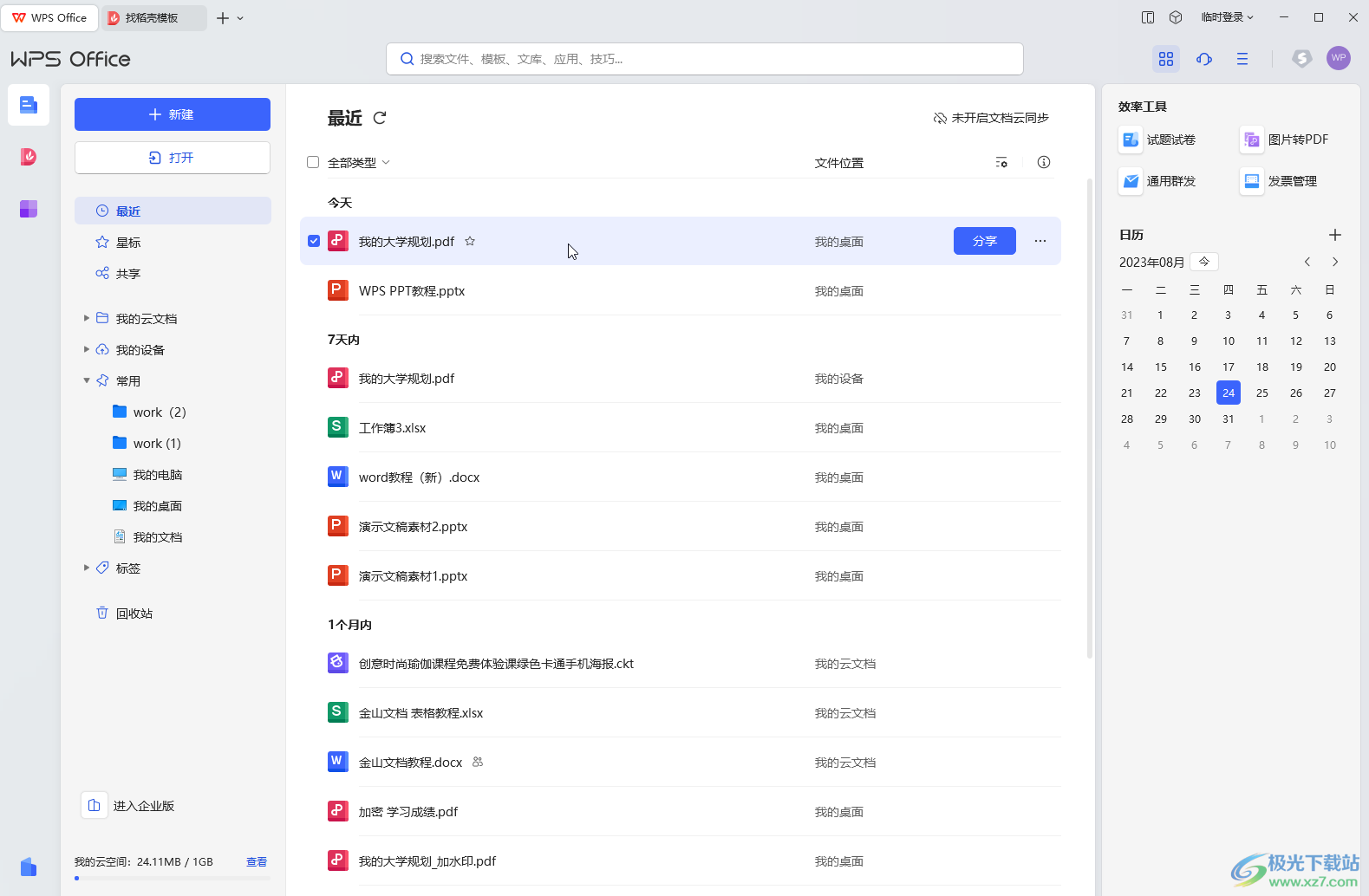
第二步:方法1.进入编辑界面后,在“开始”选项卡中点击“输出为图片”;
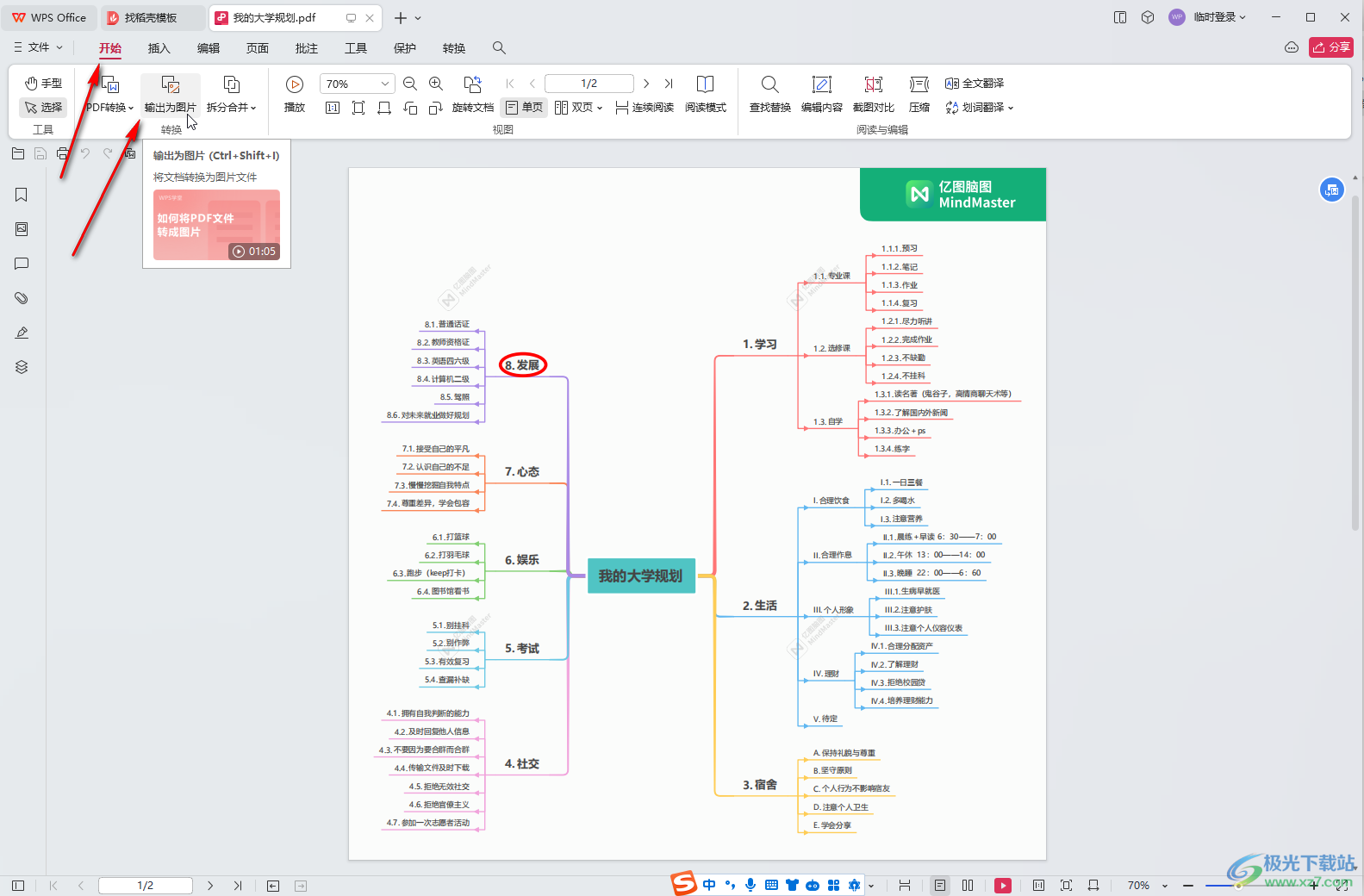
第三步:在打开的窗口中可以设置输出方式,输出范围,点击下拉箭头可以选择图片格式;
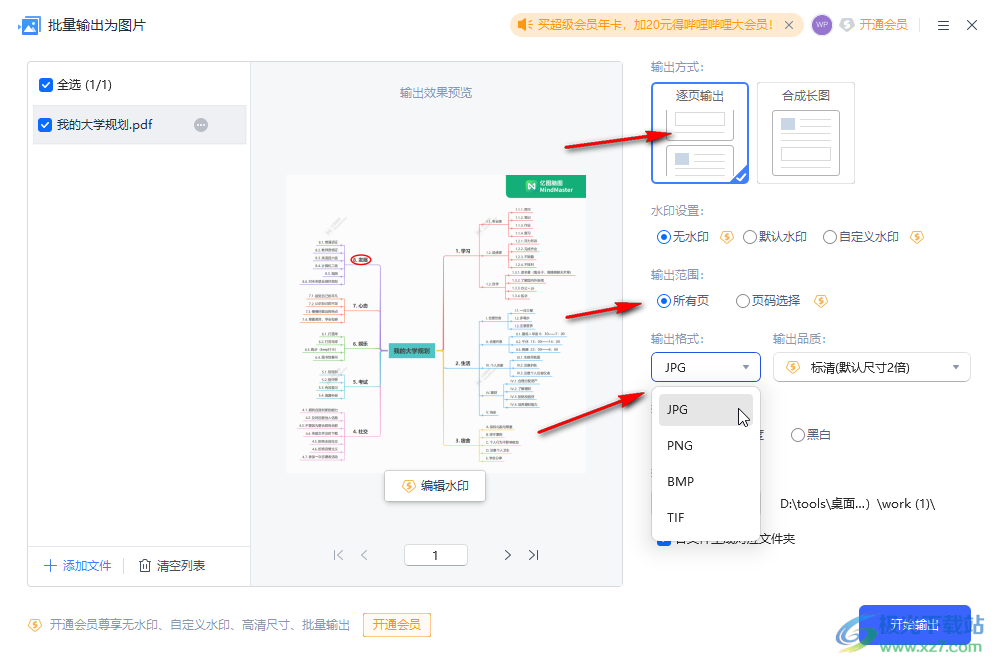
第四步:左侧还可以添加其他文件一起转换,然后设置保存位置,点击“开始输出”就可以了;
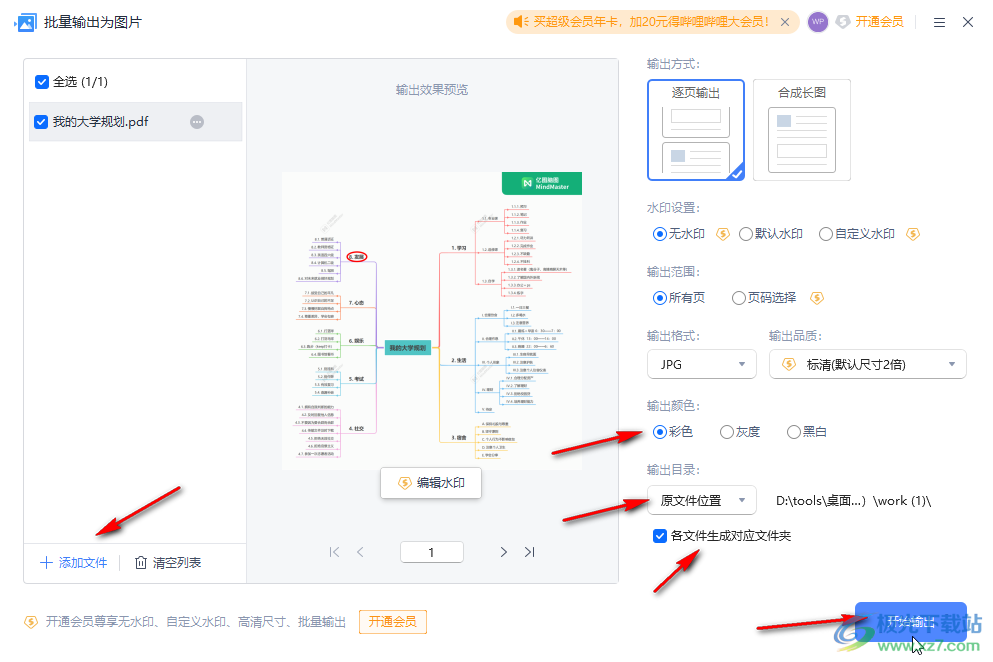
第五步:方法2.在“页面”选项卡中点击“提取页面”,然后选择“输出类型”为“图片”,设置其他想要的参数后点击“开始提取”就可以了。
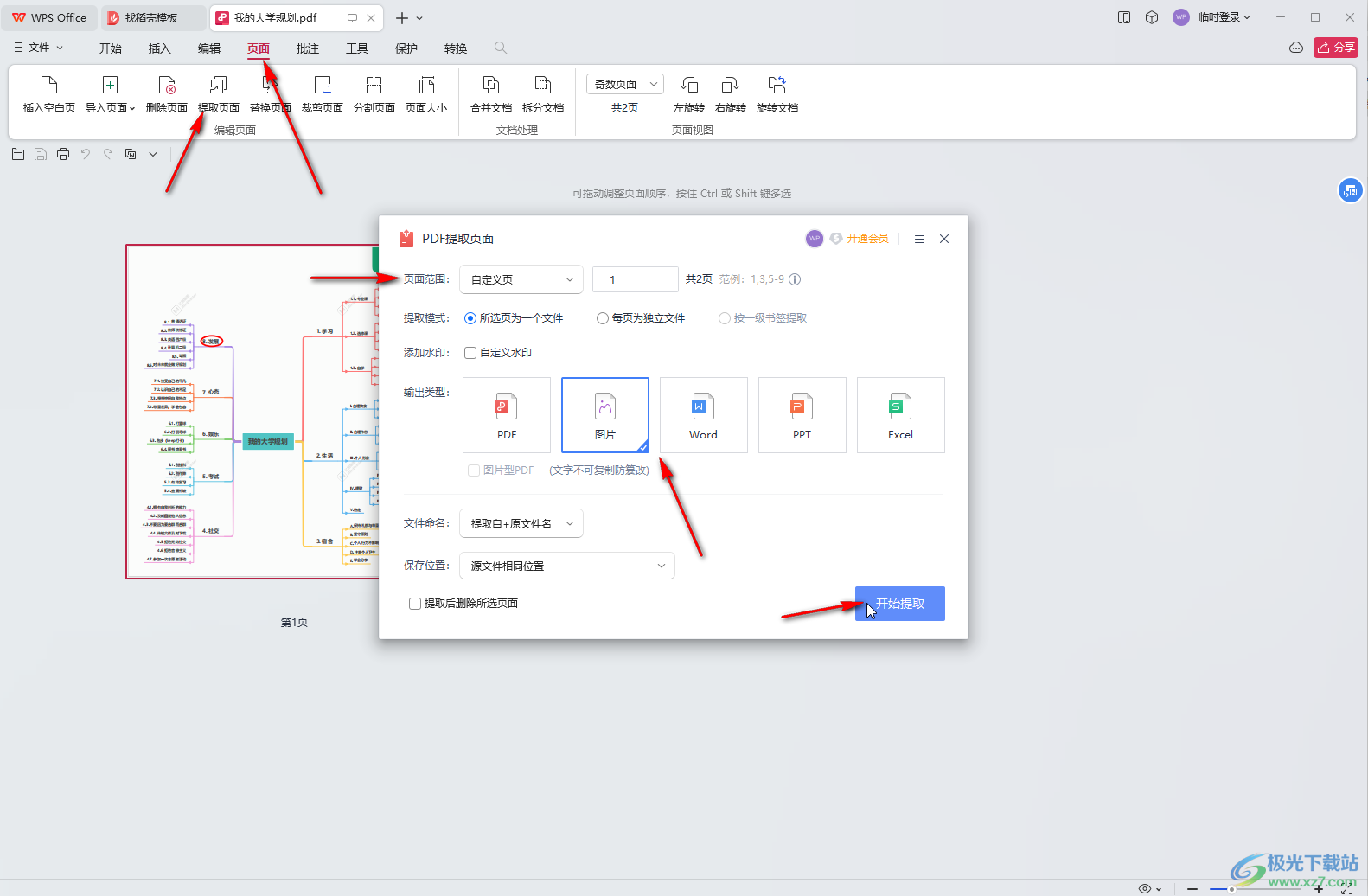
以上就是电脑版WPS PDF转换为jpg格式图片的方法教程的全部内容了。以上两种方法操作起来都是非常简单的,小伙伴们可以打开自己的软件后一起动手操作起来。
